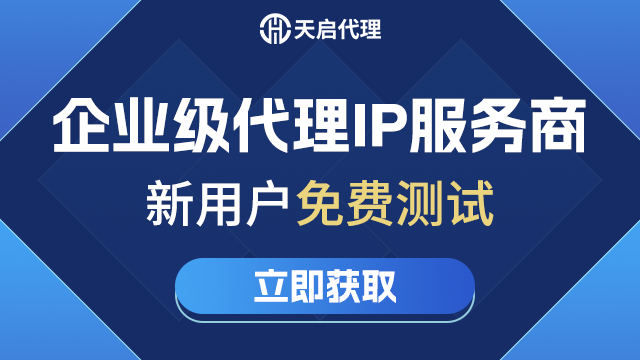在Windows 7系统中设置静态IP地址的方法
在Windows 7系统中,您可以按照以下步骤来设置静态IP地址,以确保您的计算机在网络中具有固定的IP地址:
1. 打开网络和共享中心
首先,点击Windows任务栏右下角的网络连接图标,选择“打开网络和共享中心”。
2. 更改适配器设置
在网络和共享中心窗口中,点击左侧的“更改适配器设置”链接,进入网络连接管理界面。
3. 打开网络适配器属性
在网络连接管理界面中,找到您当前使用的网络适配器(通常是本地连接或无线网络连接),右键点击该适配器,选择“属性”。
4. 选择IPv4属性
在适配器属性窗口中,找到“Internet 协议版本 4 (TCP/IPv4)”选项,选中它,然后点击“属性”按钮。
5. 设置静态IP地址
在IPv4属性窗口中,选择“使用以下 IP 地址”选项,然后填入您想要设置的静态IP地址、子网掩码和默认网关等信息。确保IP地址与您网络中的其他设备不冲突。
6. 设置DNS服务器
如果您需要手动设置DNS服务器,可以在同一窗口中选择“使用以下 DNS 服务器地址”,然后填入首选DNS服务器和备用DNS服务器的IP地址。
7. 保存设置
完成以上设置后,点击“确定”按钮保存您的静态IP地址设置。系统会应用新的网络配置,您的计算机将使用指定的静态IP地址连接到网络。
通过以上步骤,您可以在Windows 7系统中轻松设置静态IP地址,确保您的计算机在网络中拥有固定的IP地址,方便管理和网络连接。